设置电脑在某一个时间段自动关机的方法
单击电脑左下角的“开始”菜单,然后所有程序中找到“系统工具”,单击系统工具下的“任务计划程序”。
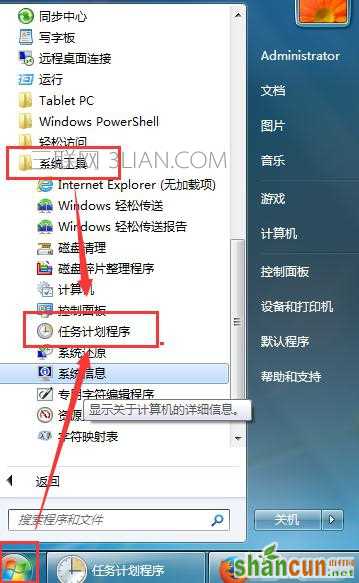
打开“任务计划程序”对话框后,单击右侧的“创建基本任务”。
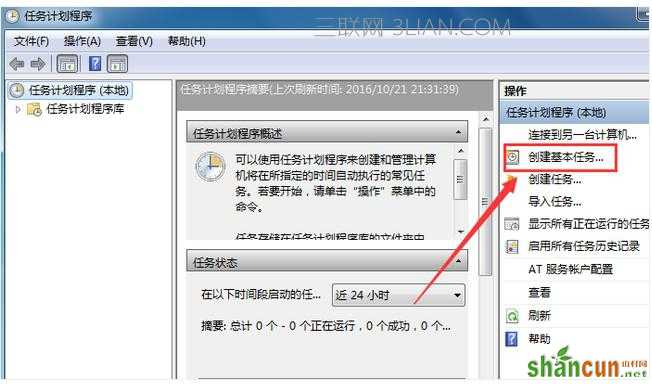
在“名称”后面的输入框中输入:定时关机。(下面的描述内容可填可不填)然后单击“下一步”按钮。
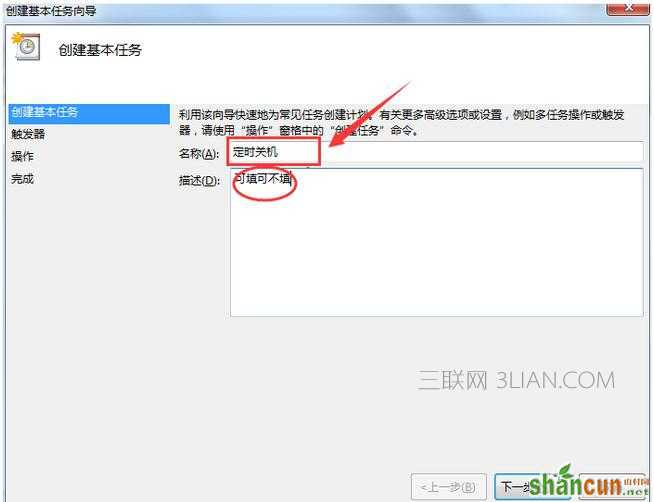
接下来设置触发器的时间类型,默认为“每天”,根据自己需求进行选择,这里直接单击“下一步”即可。
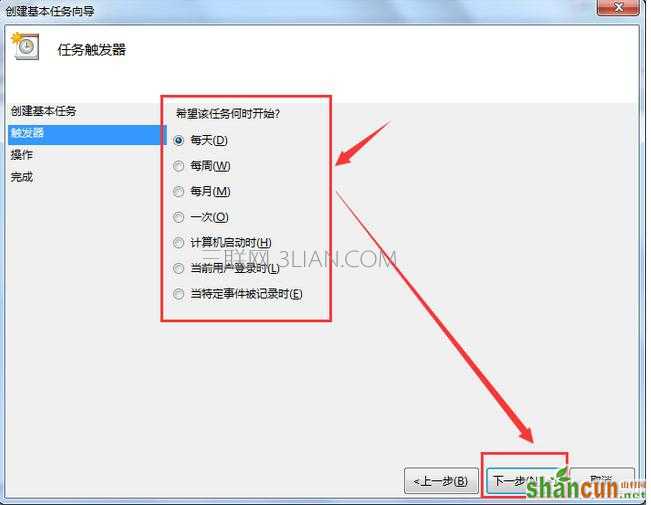
继续设置触发器的具体开始时间点,设置好后,单击“下一步”按钮。
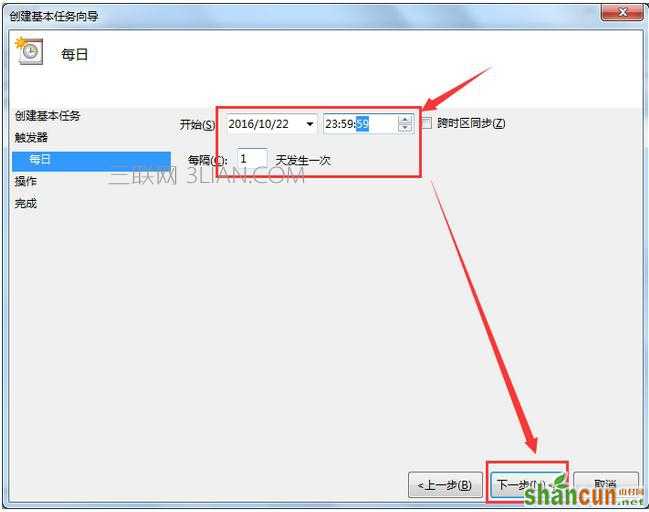
单击“下一步”按钮,启动程序,同时单击“浏览”,在系统盘中找到程序和脚本:shutdown.exe,再在参数后面输入框中输入:-s,最后单击“下一步”。
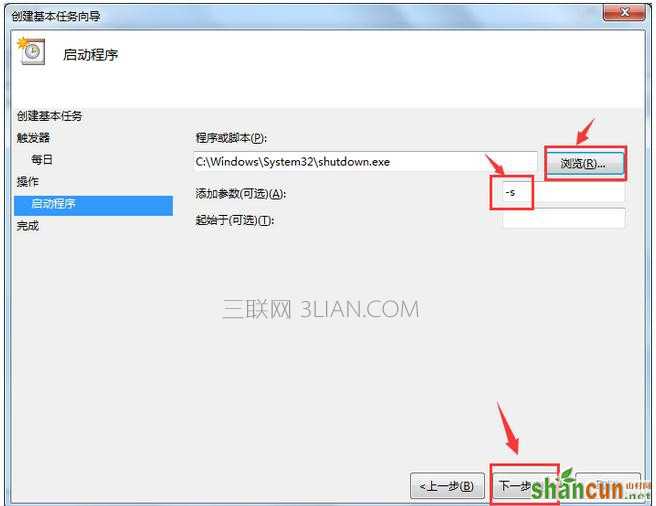
单击“完成”按钮,这样就完成了每天定时关机的设置。
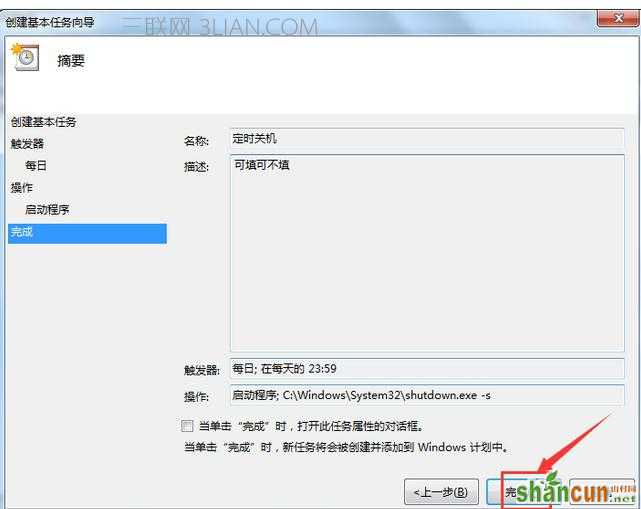
现在我们在“程序计划库”中可以看到刚刚设置的一个“定时关机”的程序
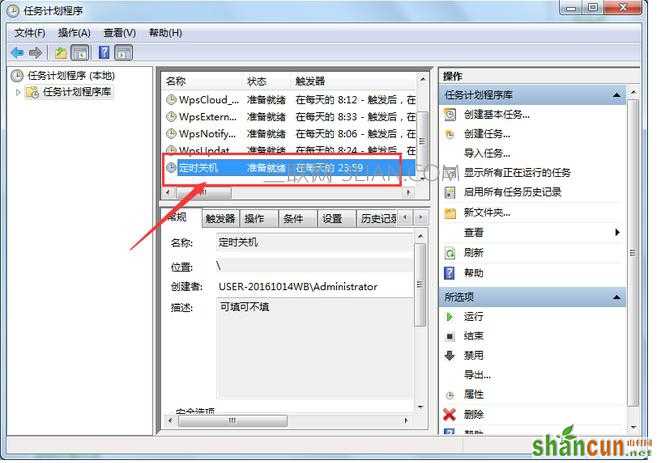
步骤虽然有点多,但几乎都是“傻瓜式”操作,根本没有什么技术可言,相信大家看完后就都会了!















